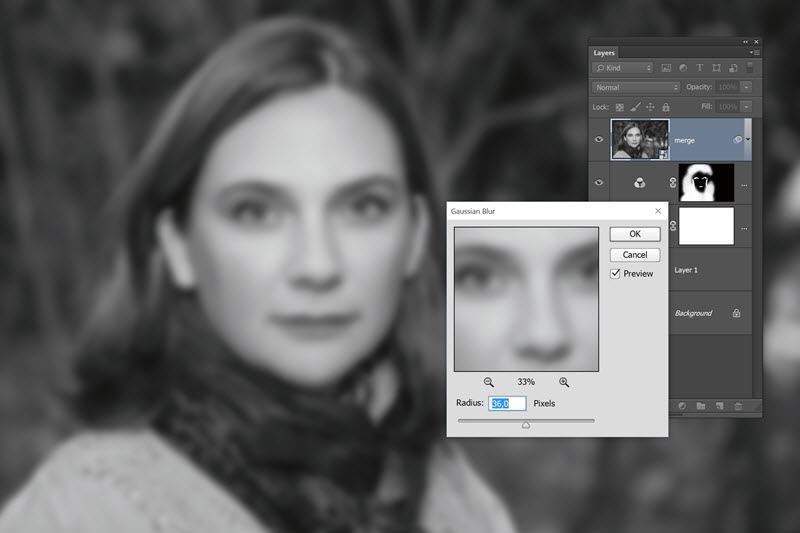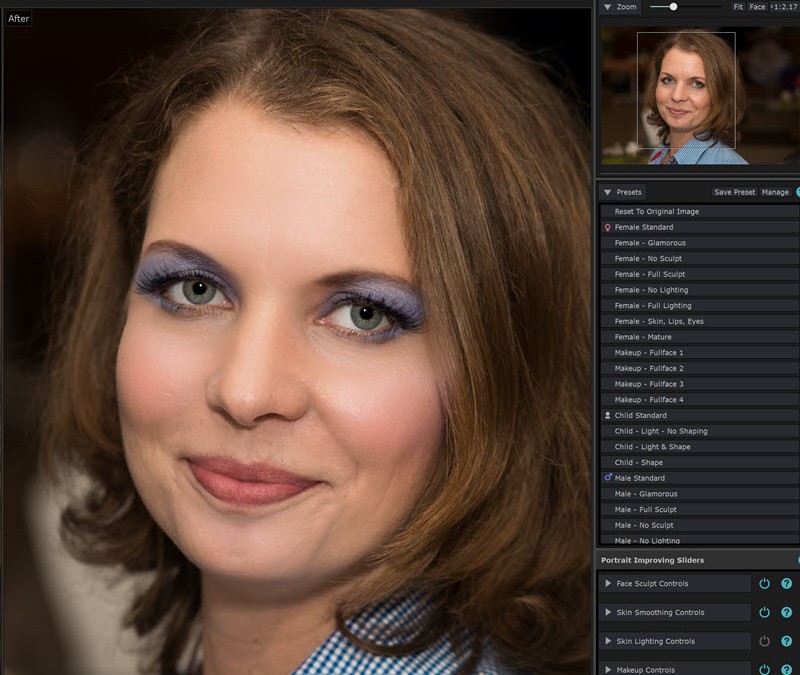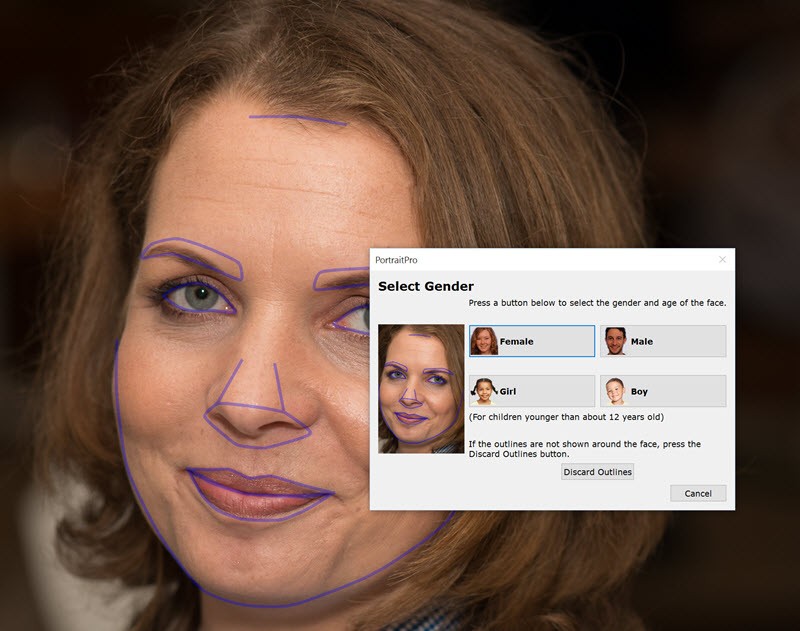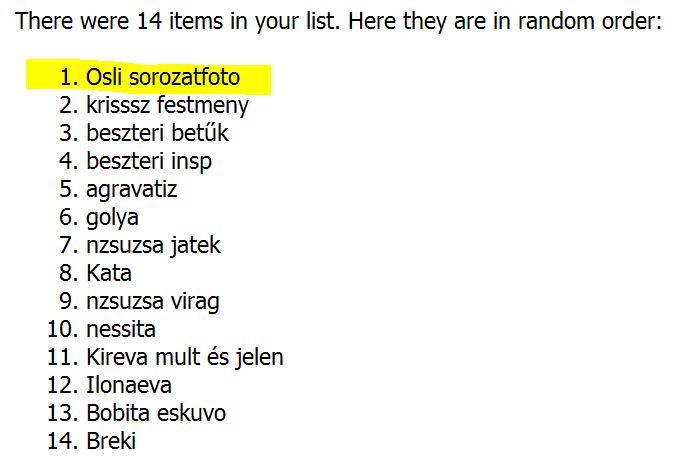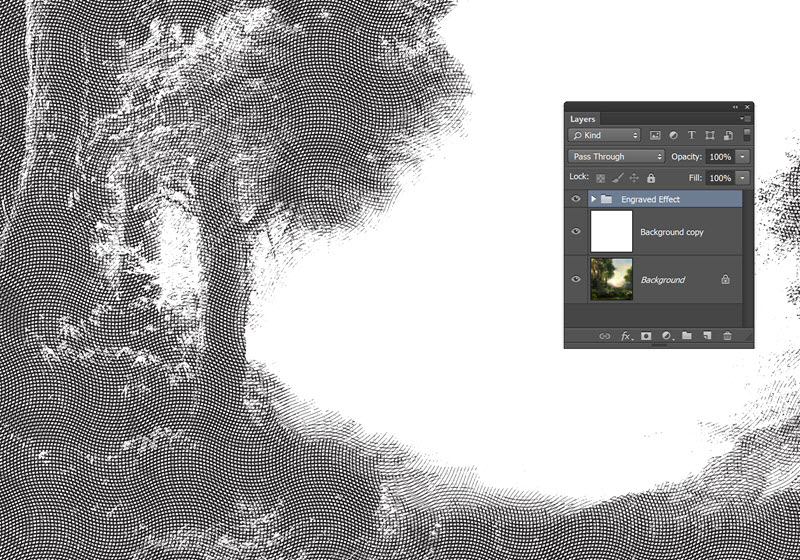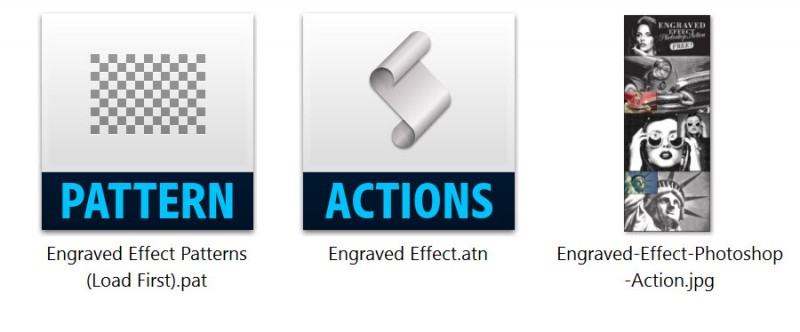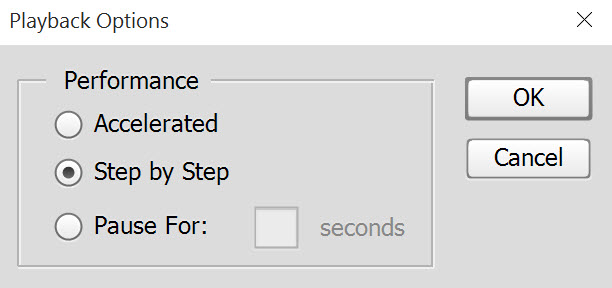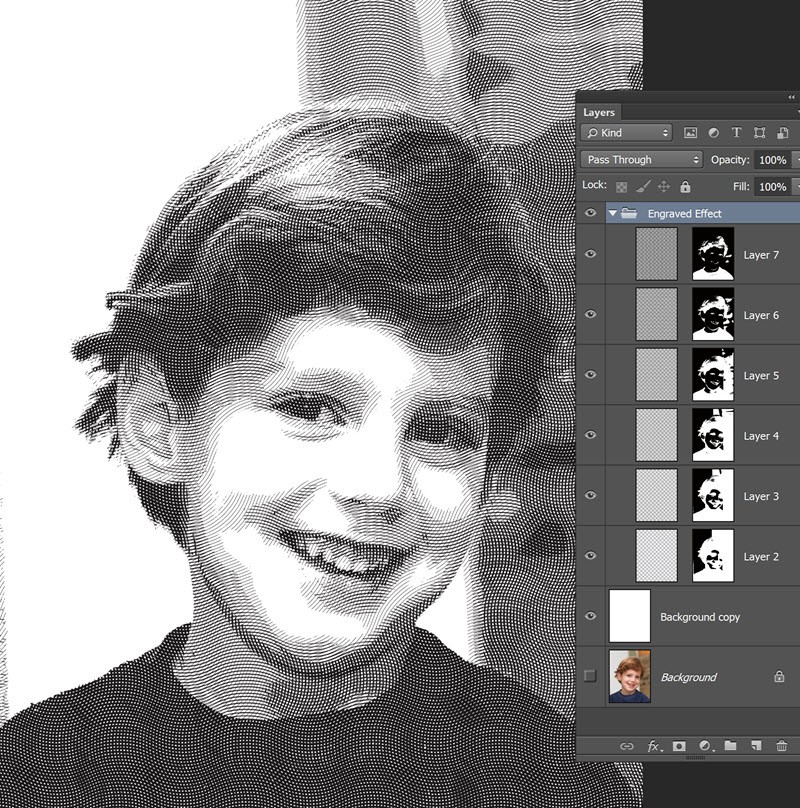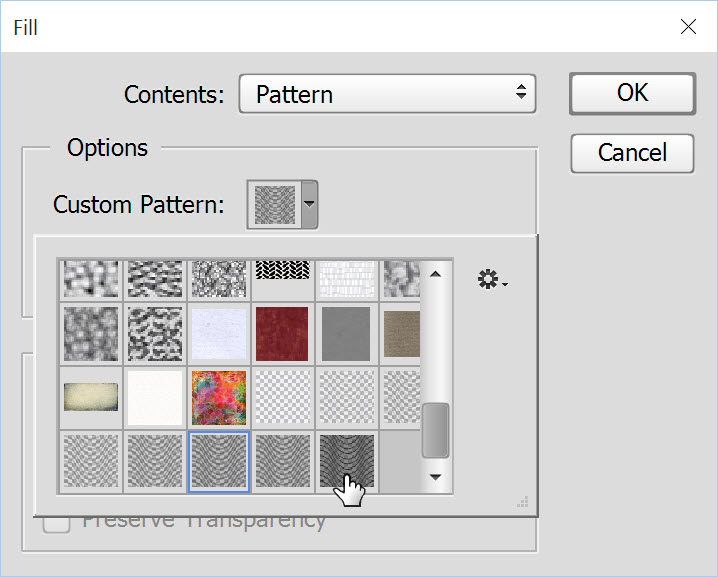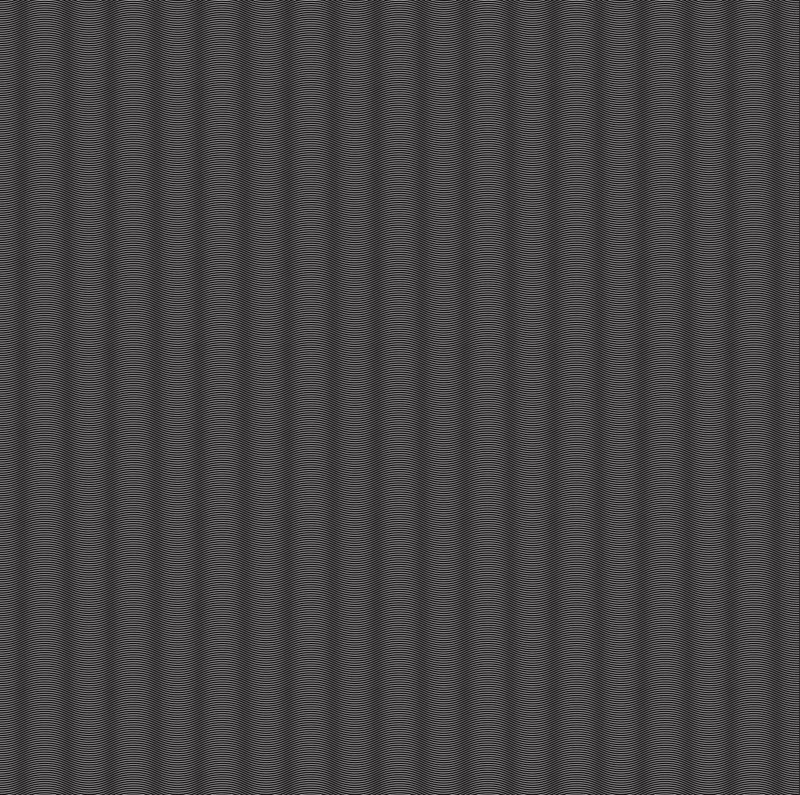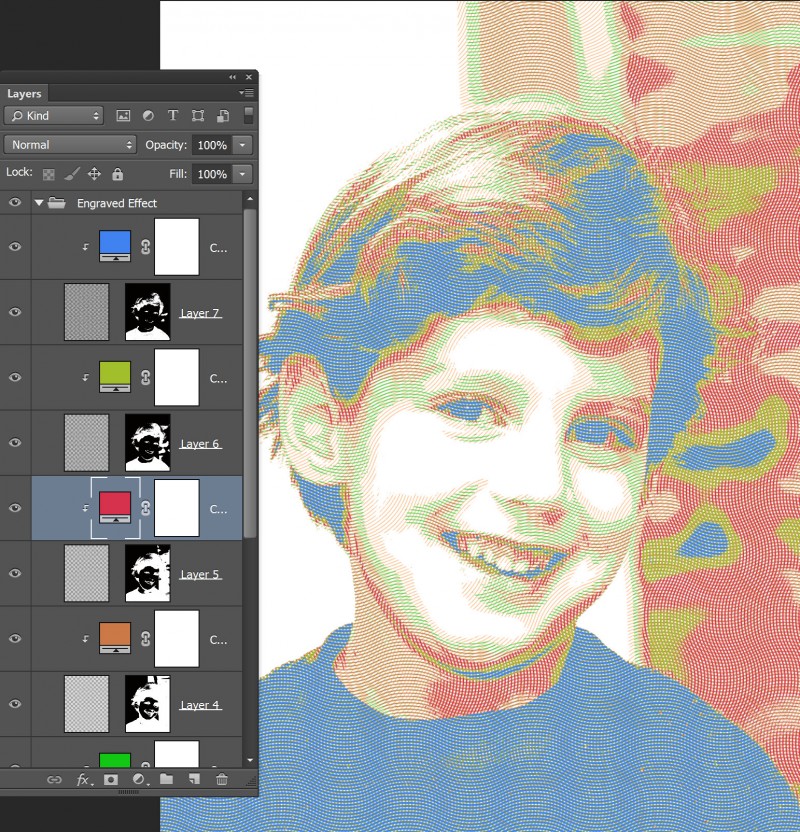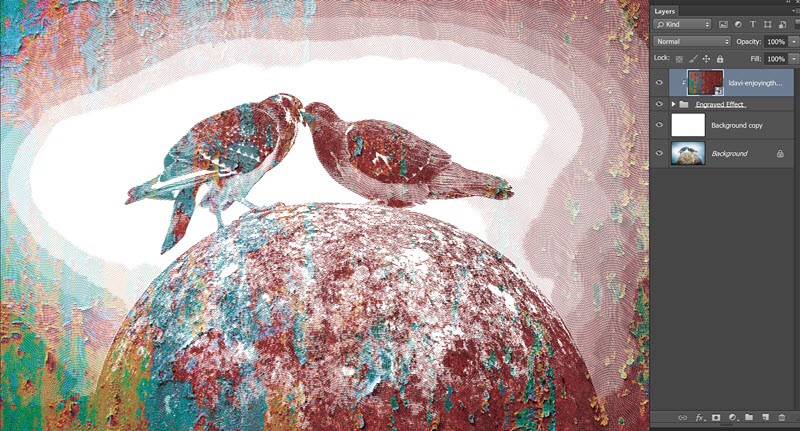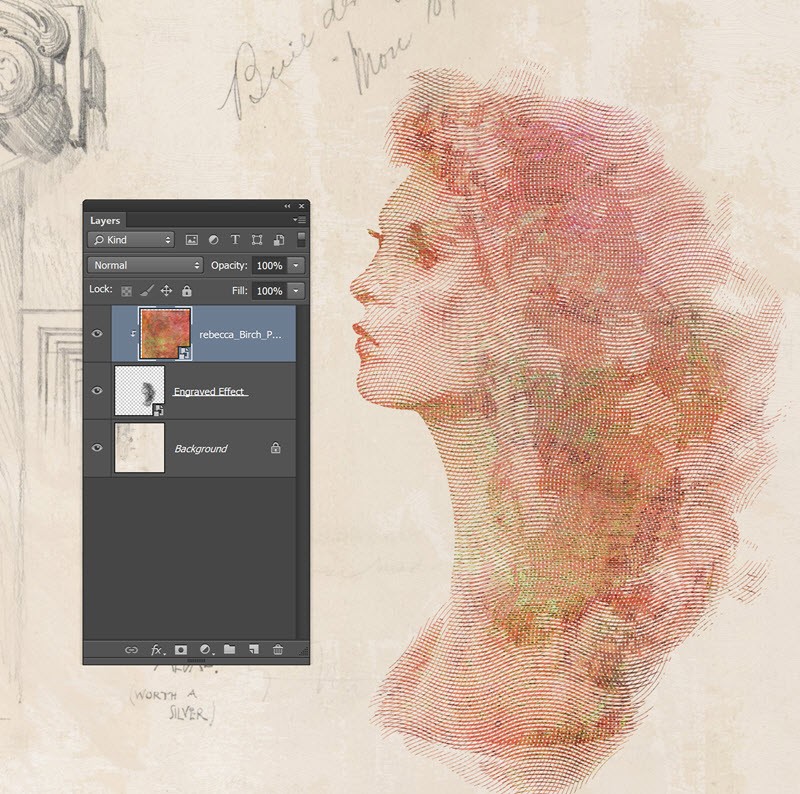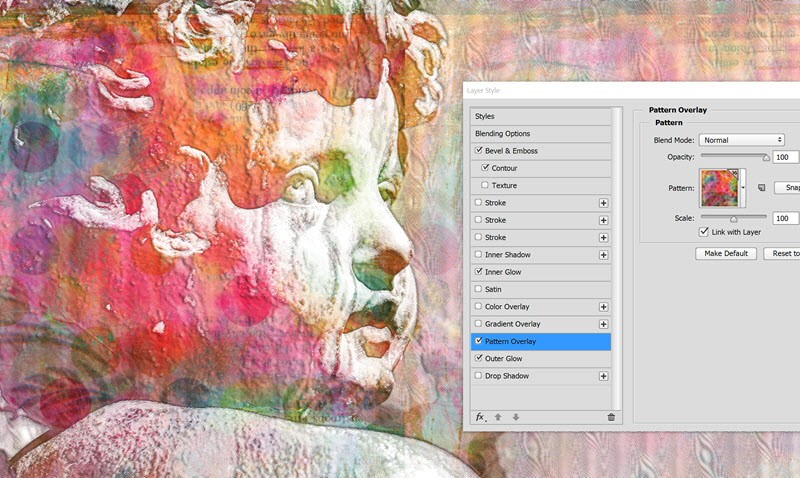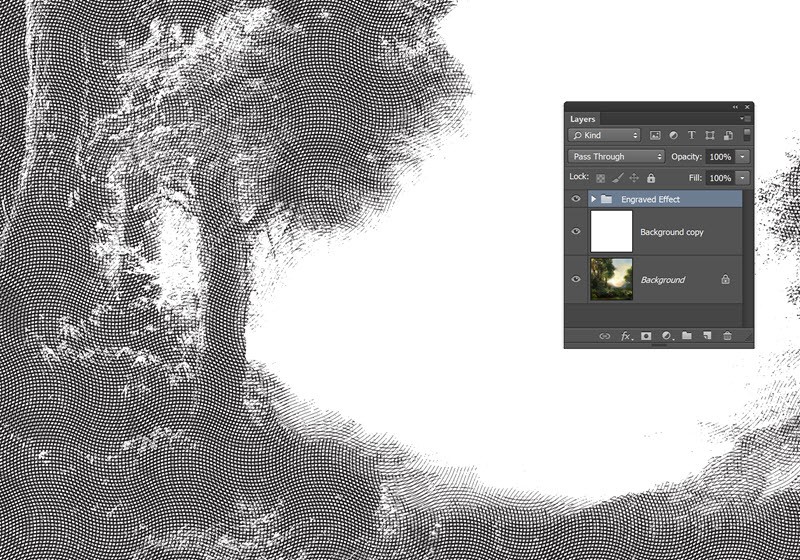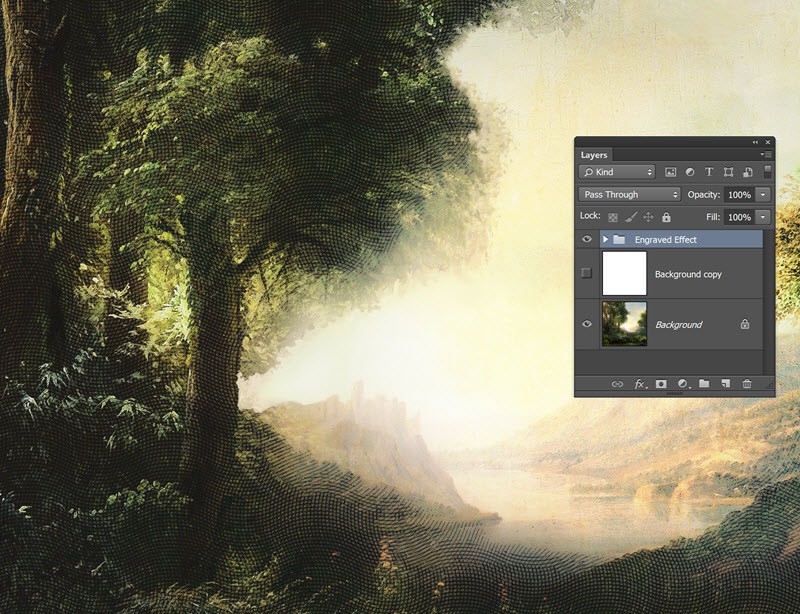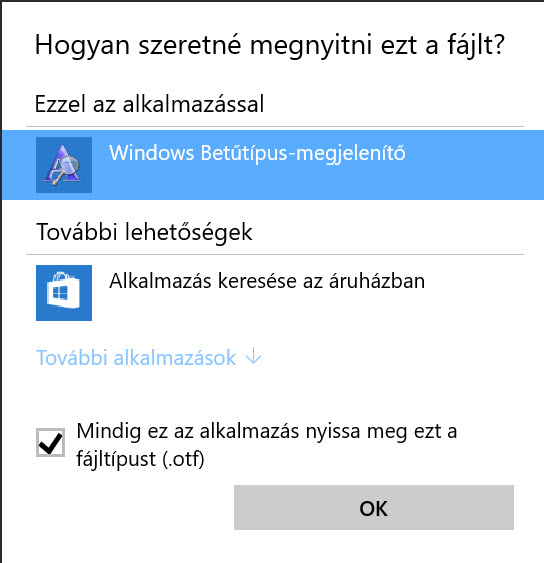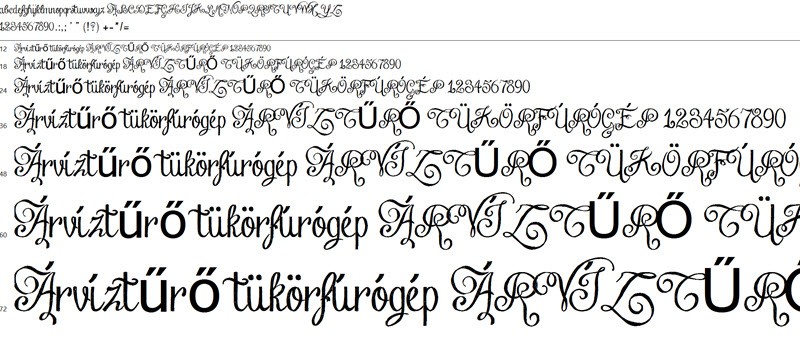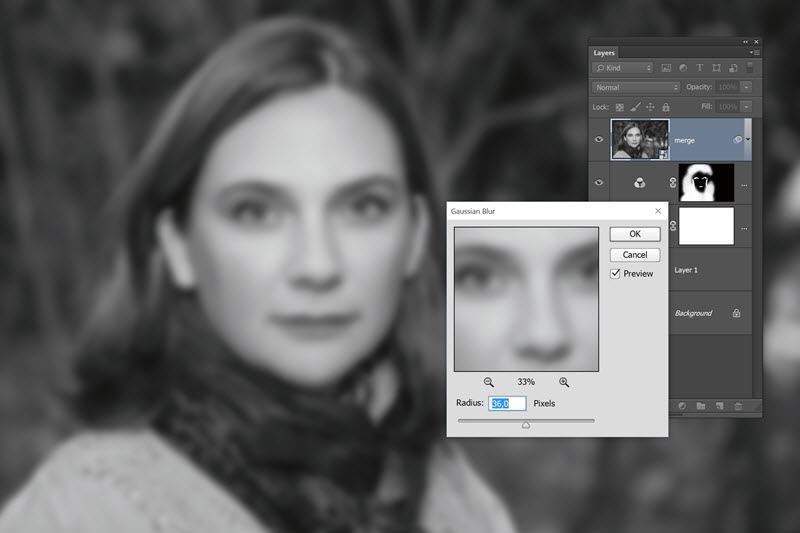
Szerző: Imre Krisztina | 2015. november 5. | Photoshop tippek, trükkök |
Ismét egy effekt, lépésről lépésre.
Az alapkép a napokban készült, gyönyörű őszi színei vannak, így hát gondoltam, jól elrontom:)

Fekete-fehéret készítettem belőle a Channel Mixer korrekciós réteg segítségével. A panelen találunk többféle preset-et, vagyis előre beállított megoldásokat, ha megnézzük, mindegyik más-más eredményt ad.
(tovább…)
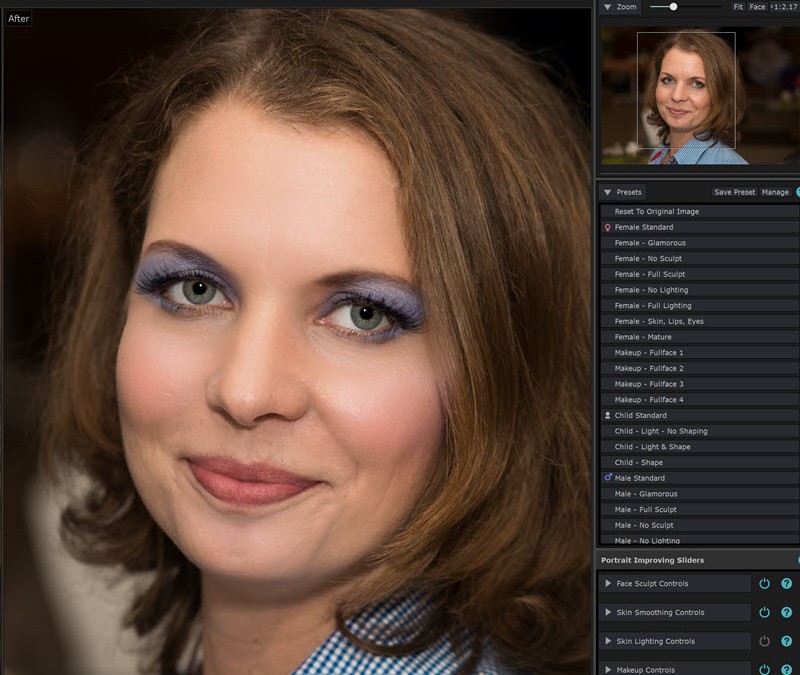
Szerző: Imre Krisztina | 2015. október 22. | Photoshop tippek, trükkök |
A portré retusálásról már sok bejegyzés született, ebben a legtöbb szerepel is. Sokan ellenzik a retusálást, pedig az elengedhetetlen a profi fotózásban. Az már egy más kérdés, hogy mennyire kell egy fotót retusálni. Ehhez némi érzék, jó szem, és gyakorlat kell. A profi retus még gyakorlattal is egy hosszadalmas, precizitást igénylő munka, ha nem ezt látjuk az újságok címlapján, akkor ott nem szakember dolgozik:) Vannak kifejezetten erre készülő programok, ebből az egyik legprofibb az Anthropics Technology PortraitPro-ja, amit a korábbi cikkben is megemlítek. Mostanában jött ki a 15-ös verzió, amit a cég rendelkezésemre bocsátott, így ki tudtam próbálni. Jelenleg 50 % kedvezménnyel vásárolható meg, három verzióban.
A Standard egy önálló alkalmazás, ára $39.95 jpg és 24 bit-es tif képek szerkesztésére lehet használni.
A Studio jelenlegi ára $59.95 már plugin-ként beépül a Photoshop, Lightroom és Aperture programokba, nyers formátumokat is feldolgoz, és egyéb profi munkavégzéshez szükséges funkcióval is rendelkezik.
A Studio Max $119.95-ért már teljesen automatikus tömeges feldolgozást tesz lehetővé, ami azért nem rossz, ha valaki például tabló készítésre vállalkozik.
Először szöveges bemutató, aztán jön a videó is, ami látványosabb, és így ott nem kell már minden részletet elmondani.
Én most Photoshop pluginként használom, de az önálló alkalmazás pont így néz ki.
Alapkép raw-ban:

A Filterek között lehet megtalálni a plugint, megnyitva megkérdezi, hogy ez milyen arc, és az arcfelismerő megjelöli a szerkesztési pontokat.
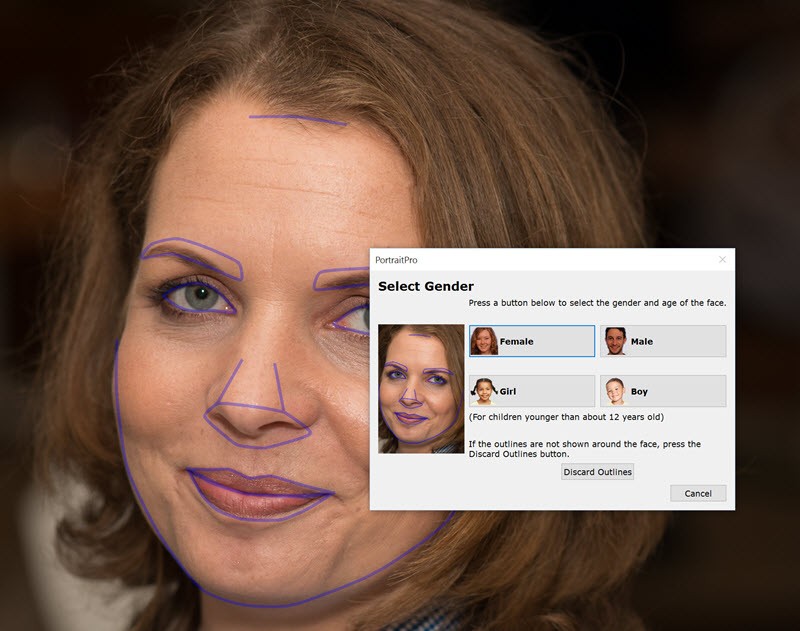 (tovább…)
(tovább…)
Szerző: Imre Krisztina | 2015. szeptember 28. | Cewe Fotókönyv heti kihívás |
Ha még nem ismernéd a minden hétfőn induló kihívás fontosabb tudnivalóit, itt olvashatod el.

Mr. Random kiválasztotta, mit szeretne erre a hétre.
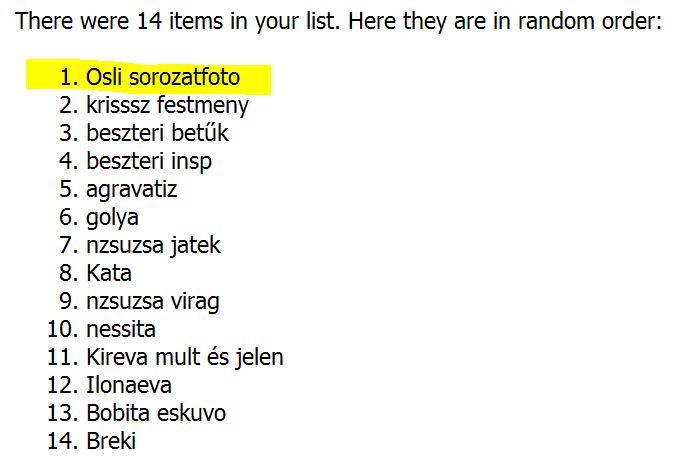
Osli oldala:

És a feladat:
Legalább 5 fotó legyen az oldalon és ebből az egyik legyen jóval nagyobb a többinél. A feladat másik része, hogy a címben legyen valami szokatlan megoldás, mint nálam az, hogy az e betű fordítva van és más színű.
Vidám feladat, gyertek játszani:)
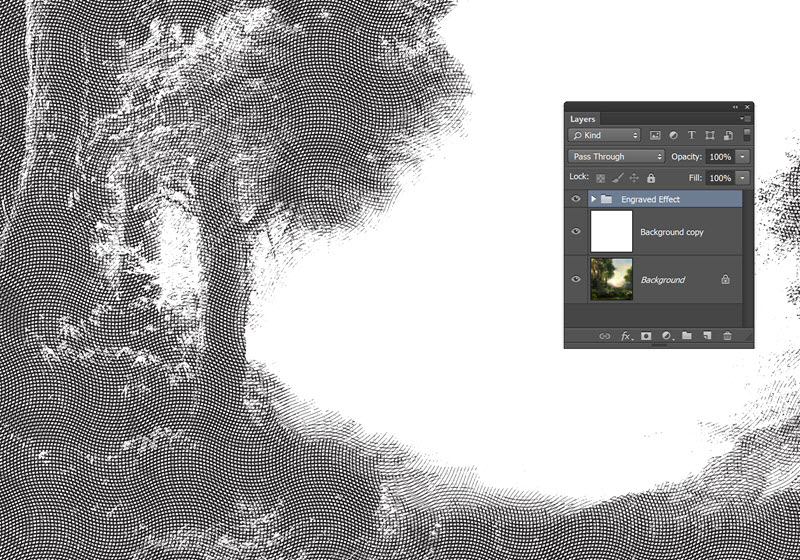
Szerző: Imre Krisztina | 2015. augusztus 27. | Photoshop tippek, trükkök |
Photoshop action-ökről már sokszor volt szó, vásárolható és ingyenes verzióról is, sőt arról is, hogy készíthetünk magunknak action-t, amivel meggyorsíthatjuk a munkánkat. A SpoonGraphics oldalán találtam egy ingyenes action-t, amivel olyan hatást lehet elérni, mint amiket a papírpénzeken látunk.
Önmagában ebből nem lenne cikk, de érdemes megnézni, hogy működik ez az action, mert sokat lehet belőle tanulni.
Letöltés után, ki kell csomagolni. A csomag két lényeges elemet tartalmaz, az egyik egy pattern, azaz mintázat, a másik az action.
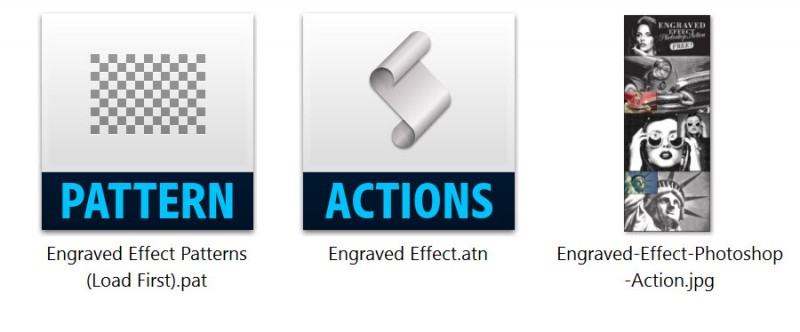
Ezt egyszerre a legegyszerűbben úgy tehetjük be a Photoshop-ba, ha mind a kettőt kijelöljük, majd a PS üres ablakába behúzzuk.
Választunk egy fotót, és elindítjuk a feladatsort. Ha tanulmányozni szeretnénk a lépéseket, akkor a palettán jobb felső háromszögre kattintva, a legördülő menüben a Playback Option-nél válasszuk a Step by Step-et, vagy a Pause for-t, ahol meg lehet adni, hogy hány másodpercenként kövessék egymást a lépések, így jobban megfigyelhetjük, mi történik.
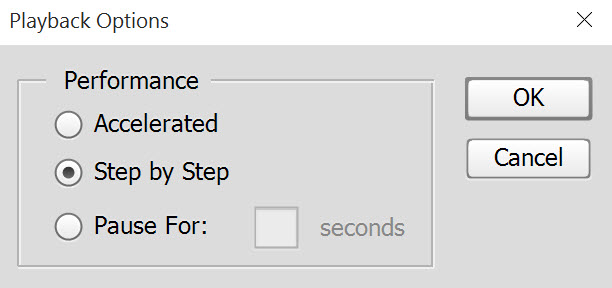
Ha lefuttatjuk, látjuk az eredményt, illetve a rétegpalettán a rétegeket.
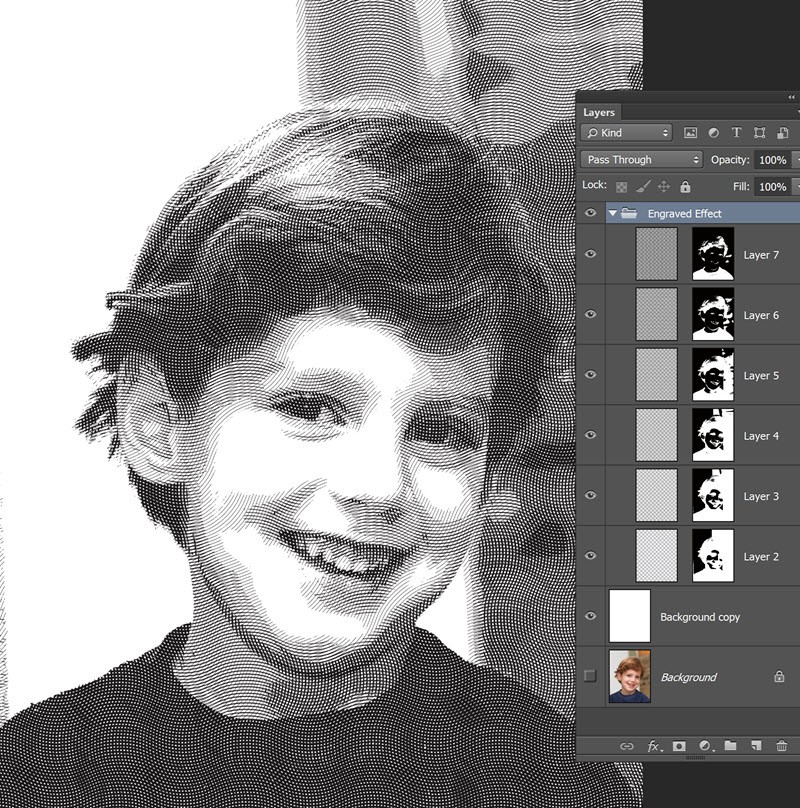
Nézzük, mi történt. Vannak különböző mintázatok, amikből összeáll a kép. Ezt az Edit → Fill-nél lehet is látni, ha a Pattern-re megyünk. Ha ezt töltöttük be utoljára, akkor legalul van.
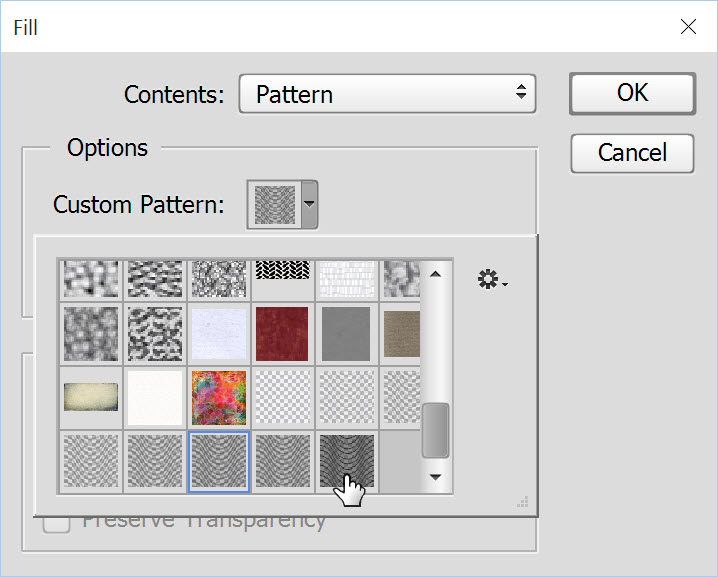
Ki is próbálhatjuk, hogy hogy néz ki, ha az egyikkel kitöltünk egy papírt.
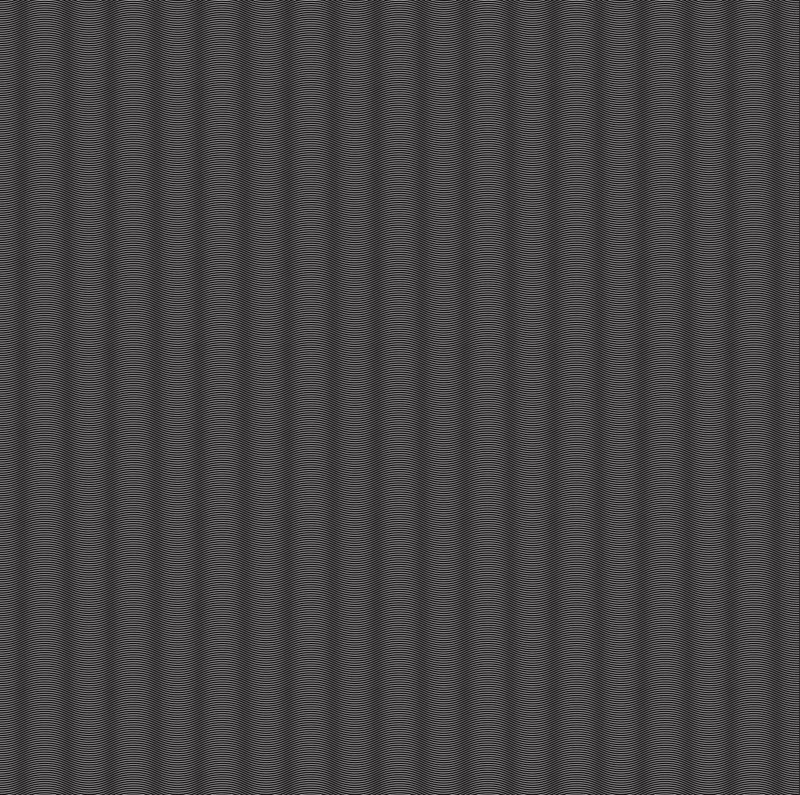
Különböző rétegeken különböző mintázatok vannak, amikhez maszk kapcsolódik. A maszkok az eredeti képből készülnek a threshold-dal. Mindegyik már értékkel, és mivel vannak átfedések, abból jön ki a minta. De ilyen maszkot készíthetünk luminosity mask-kal is. Ebben a cikkben is hasonlót csináltunk, csak nem ilyen mintázattal, hanem színekkel és textúrákkal. Az elv ugyanaz, csak itt más a minta.
A maszkokon mindig lehet változtatni, ha valamelyik részlete nem tetszik. Ebbe az action-be is belenyúlhatunk, ha így már meguntuk. A mintázat átlátszó, tehát csak a vonalak vannak, háttere nincs.

Kiszínezhetjük úgy, hogy minden réteghez választunk egy színt.
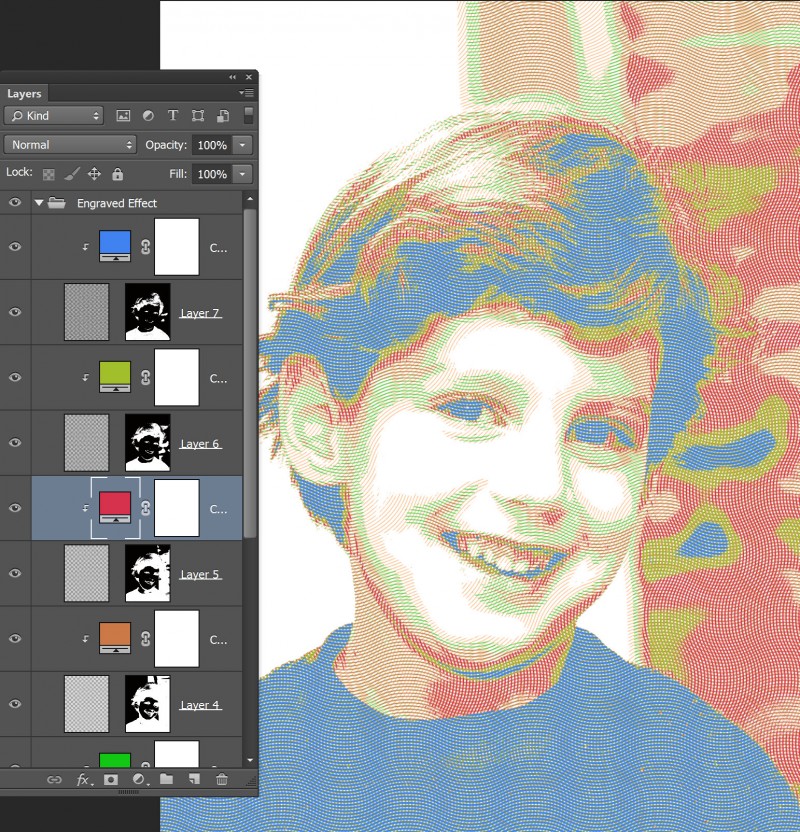
De tehetünk rá textúrát is.
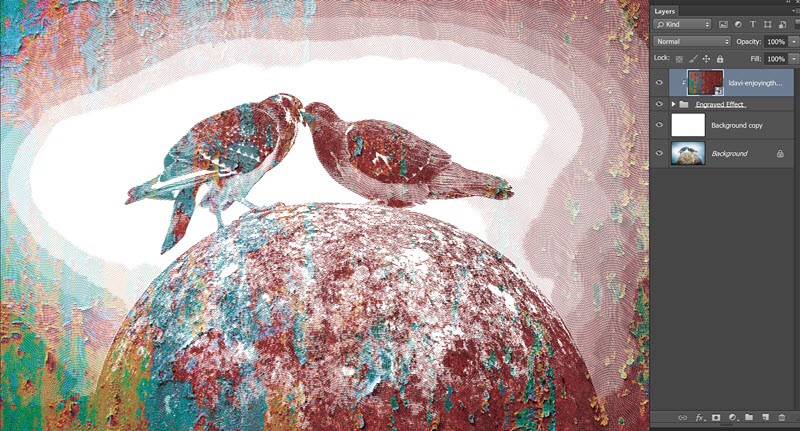
Vagy alkalmazhatjuk az action-t egy scrapelemre, majd erre is textúra.
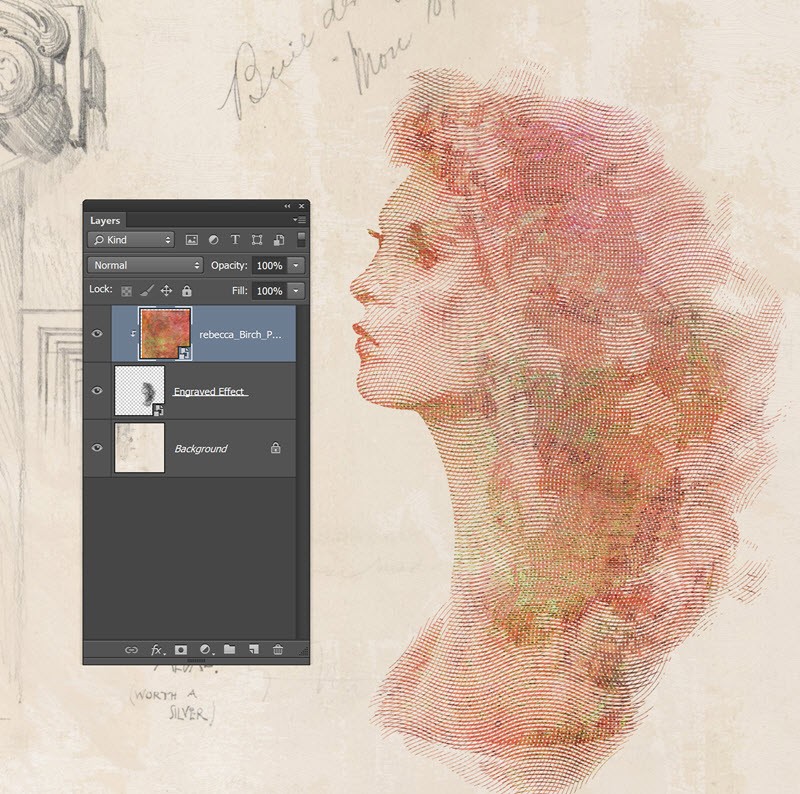
És tehetünk rá réteg stílusokat is.
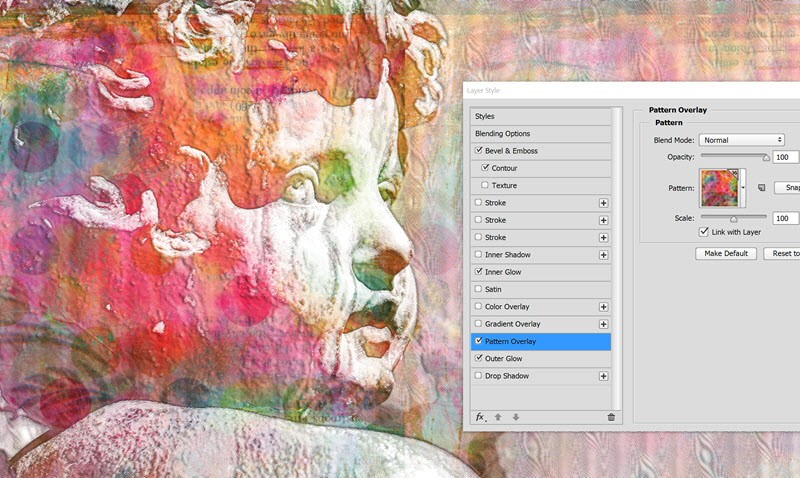
Esetleg egy háttér?
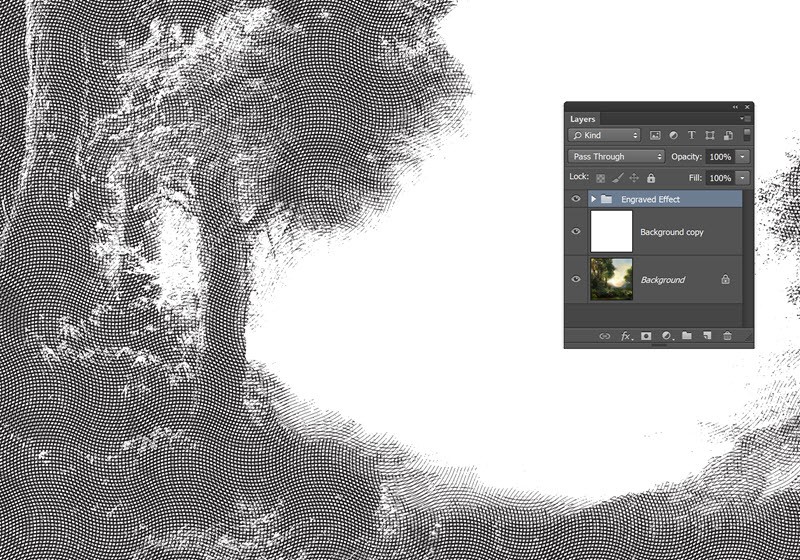
És ezt blendingeljük az eredeti képhez.
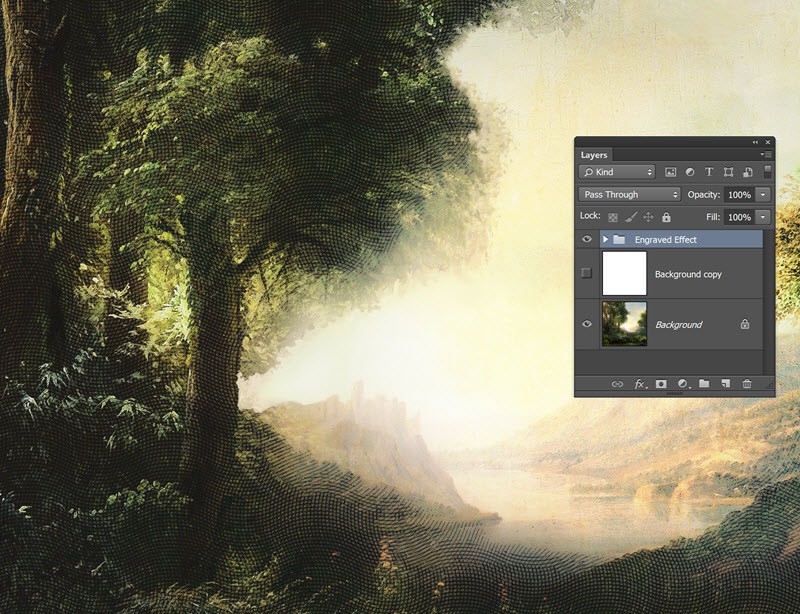
Próbáld ki, és variáld kedvedre:)

Szerző: Imre Krisztina | 2015. augusztus 20. | inDesign, Photoshop tippek, trükkök |
Korábban volt egy cikk, amiben a fontok ékezetesítését mutattam be a FrontCreator programban. Nagyon klassz, de van vele pár probléma. Az egyik az, hogy fizetős. Ha ezen már túltettük magunkat, akkor jön a következő nehézség, hogy el is kell készíteni az ékezetes betűket. Nem mondom, hogy bonyolult, de ha állandóan beleszeretünk újabb és újabb betűtípusokba, elég macerás mindegyiket átszerkeszteni. Ennek az az előnye viszont megvan, hogy hosszú szöveget is kényelmesen írhatunk a későbbiekben.
A scrapbook-ban, fotókönyvben viszont általában rövidebb szövegek vannak, illetve sokszor van egy cím, amihez egy különlegesebb betűtípust választunk, peches esetben ékezet nélkülit. Ilyenkor többnyire az a megoldás, hogy megrajzoljuk az ékezetet, vagy külön rétegen egy vesszővel pótoljuk, és a réteget úgy mozdítjuk, hogy a megfelelő helyre kerüljön.
A letöltött betűtípust jobb klikk → Társítás-sal hozzárendeljük a Windows betűtípus-megjelenítőhöz. Ezt csak egyszer kell megtenni, ha bepipáljuk a „Mindig ez az…..” ablakot.
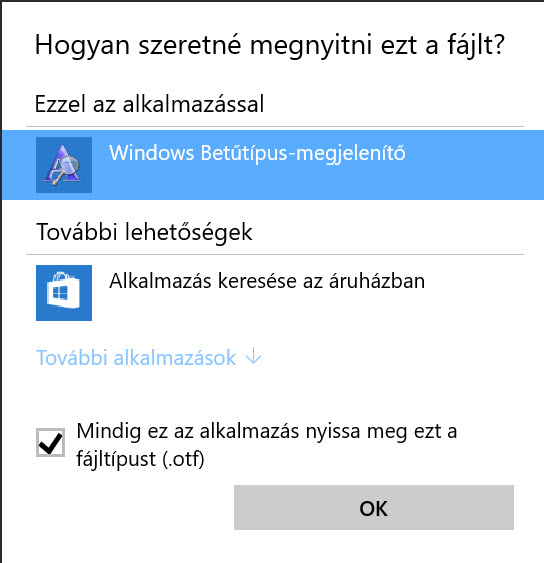
Utána már elég csak duplán rákattintani, hogy bejöjjön az ablak, amiben láthatjuk a font-ot, és telepíteni is tudjuk. Ennél csak az ő és ű betű hiányzik.
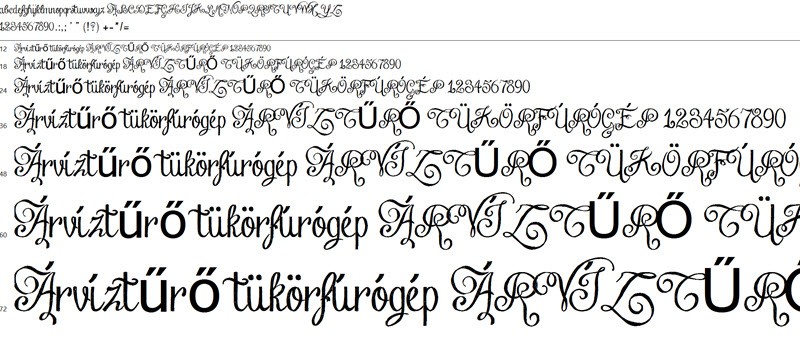
(tovább…)